Hur man konverterar bilder innan delning på iPhone

iOS 17 har lagt till funktionen för att automatiskt konvertera bilder till JPG och videor till MOV innan de delar eller skickar bilder.

När vi tar emot foton eller videor från andra skickade till vår iPhone kommer det att finnas fall där filerna inte är kompatibla med enheten. För att lösa detta problem har iOS 17 lagt till funktionen att automatiskt konvertera bilder till JPG och videor till MOV innan de delar eller skickar bilder. Då konverteras HEIF-foto- och HEVC-videoformaten på iPhone automatiskt till ett mer lämpligt format. Artikeln nedan hjälper dig att konvertera foton innan du delar dem på iPhone.
Instruktioner för att konvertera bilder innan delning på iPhone
Steg 1:
Öppna först fotoappen på iPhone och klicka sedan på bilden eller flera bilder du vill ha.

Steg 2:
I fotogränssnittet klickar du på delningsikonen i det nedre vänstra hörnet av gränssnittet. I gränssnittet för bilddelningsalternativ klickar du på Alternativ som visas nedan.
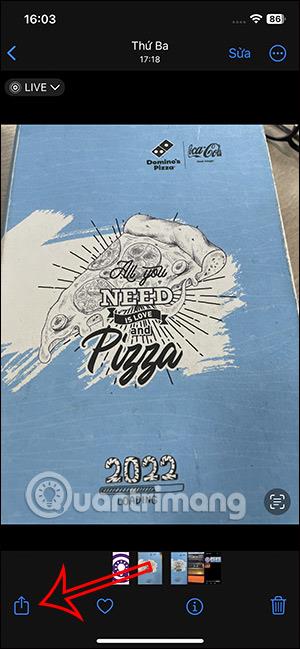

Steg 3:
Visa gränssnittet som visas nedan så att vi kan justera formatet för bilder och videor på iPhone innan vi delar. Du kommer att se att det finns 3 andra avsnitt för foto- och videoformat.
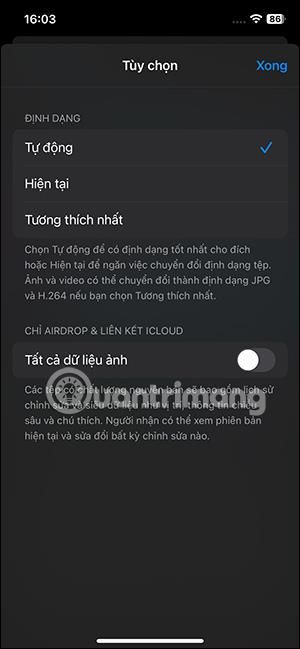
Vi kommer att klicka på Mest kompatibla för att automatiskt konvertera foton och videor på iPhone innan vi delar.
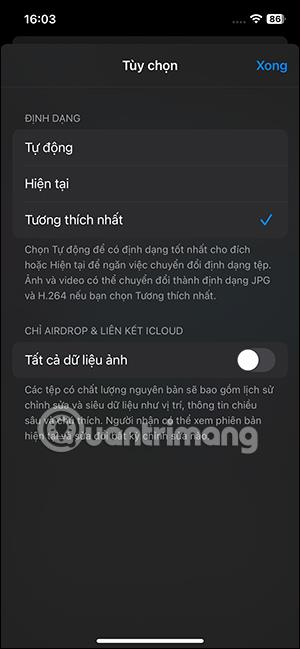
Steg 4:
Slutligen väljer vi applikationen eller metoden för att dela foton och videor på iPhone som vanligt.
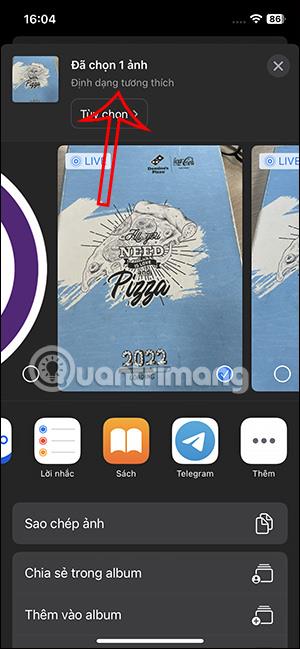
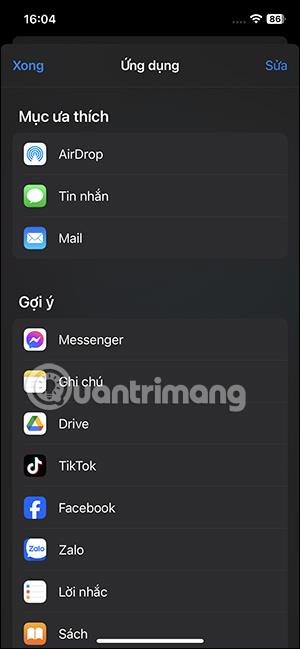
Instruktioner för att automatiskt konvertera bilder vid delning på iPhone
Förutom att manuellt justera bildformatet vid delning på iPhone, kan vi också konvertera bilder automatiskt vid delning.
Steg 1:
Först kommer användarna åt Inställningar på iPhone, klicka sedan på Kamera för att justera. Därefter klickar vi på Format för att justera för foton och videor.
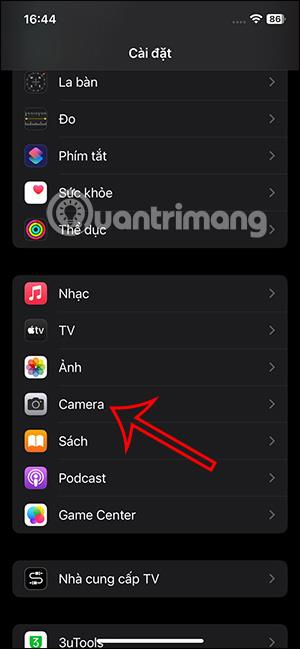
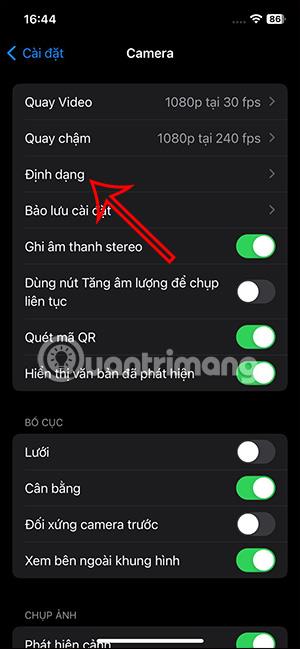
Steg 2:
Nu klickar vi på Mest kompatibla för att automatiskt konvertera foto- och videoformat innan vi tar bilder på iPhone utan att behöva konvertera manuellt.
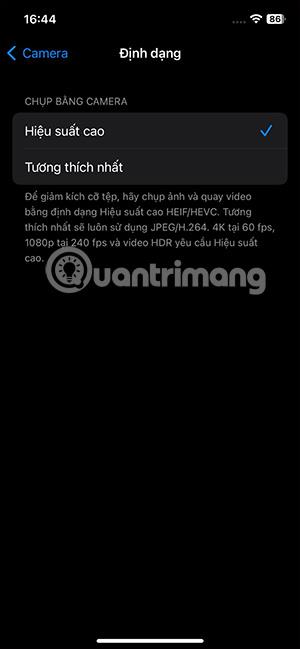
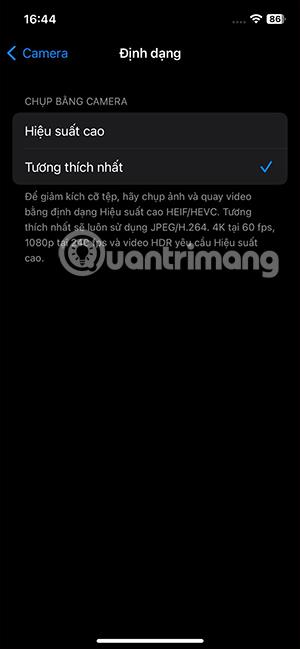
Sound Check är en liten men ganska användbar funktion på iPhone-telefoner.
Foto-appen på iPhone har en minnesfunktion som skapar samlingar av foton och videor med musik som en film.
Apple Music har vuxit sig exceptionellt stor sedan den första gången lanserades 2015. Hittills är det världens näst största betalda musikströmningsplattform efter Spotify. Förutom musikalbum är Apple Music också hem för tusentals musikvideor, radiostationer dygnet runt, alla dagar i veckan, och många andra tjänster.
Om du vill ha bakgrundsmusik i dina videor, eller mer specifikt, spela in låten som spelas som videons bakgrundsmusik, finns det en extremt enkel lösning.
Även om iPhone har en inbyggd Weather-app, ger den ibland inte tillräckligt med detaljerad information. Om du vill lägga till något finns det gott om alternativ i App Store.
Förutom att dela foton från album kan användare lägga till foton i delade album på iPhone. Du kan automatiskt lägga till foton i delade album utan att behöva arbeta från albumet igen.
Det finns två snabbare och enklare sätt att ställa in en nedräkning/timer på din Apple-enhet.
App Store innehåller tusentals fantastiska appar som du inte har provat än. Vanliga söktermer kanske inte är användbara om du vill upptäcka unika appar, och det är inte roligt att ge dig ut på oändlig rullning med slumpmässiga nyckelord.
Blur Video är ett program som suddar scener, eller annat innehåll du vill ha på din telefon, för att hjälpa oss att få den bild vi gillar.
Den här artikeln kommer att guida dig hur du installerar Google Chrome som standardwebbläsare på iOS 14.









